Siri è una delle funzionalità più intelligenti dei tuoi dispositivi iOS, che svolge un ruolo importante in iPhone o altri dispositivi iOS. Ed è sviluppato più perfettamente. Tuttavia ci sono ancora alcuni utenti che si lamentano che la loro Siri non funziona sul loro iPhone, come Siri che non funziona su iPhone 15.
Se anche tu stai affrontando un problema del genere, non preoccuparti, segui semplicemente questo articolo e usa questi metodi per riparare il tuo iPhone Siri che non funziona. L'articolo spiega le 6 migliori soluzioni per risolvere il problema, basta seguire i passaggi per sbarazzarsi del problema ora.

Metodo 1: Riavvia Siri per risolvere iPhone Siri che non funziona
Se il tuo iPhone Siri non funziona e non ci sono grossi problemi con il tuo dispositivo, puoi provare a riavviarlo per risolvere questo problema. Per fare ciò, avvia semplicemente le Impostazioni del tuo dispositivo. Quindi trova Generale nell'interfaccia Impostazioni e toccalo. Quindi tocca Siri e disattiva l'opzione di Siri. Devi confermare la tua scelta toccando il pulsante Spegni Siri. Quindi attendi che Siri si spenga. Dopo un po ', puoi accendere Siri e provare a usarlo. Se il tuo iPhone Siri continua a non funzionare, puoi provare altri metodi che ti consigliamo di seguito.
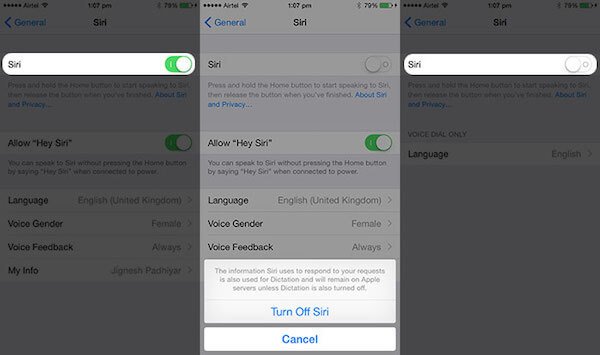
Metodo 2: Ripristina le impostazioni di rete per correggere iPhone Siri che non funziona
Se il riavvio di Siri non è riuscito a risolvere questo problema, potrebbe esserci qualche problema con la rete sui tuoi dispositivi iOS e influenzare il tuo Siri. Per risolvere questo problema, è sufficiente ripristinare le impostazioni della rete tour. Ma dovresti sapere che questa scelta cancellerà tutte le password Wi-Fi salvate e altre impostazioni di rete. Se si desidera continuare a farlo, accedere all'app Impostazioni e quindi toccare Generale per trovare l'opzione Reimposta. Quando tocchi Ripristina puoi vedere il pulsante Ripristina impostazioni di rete, che è la terza opzione che puoi scegliere. Poi tocca su di esso e conferma la tua richiesta. Attendi il riavvio della rete dell'iPhone e reimpostala. Quindi prova di nuovo il tuo Siri.

Metodo 3: Riavvia il tuo iPhone per risolvere l'iPhone Siri che non funziona
Riavviare il tuo iPhone è anche un modo semplice che puoi usare per riparare il tuo iPhone. Siri non funziona. I passaggi per riavviare il tuo iPhone sono come i passaggi che spegni e sul tuo iPhone come al solito. Per prima cosa premi e tieni premuto il pulsante di accensione, quindi fai scorrere il cursore per spegnere l'iPhone. Dopo alcuni minuti, tieni premuto il pulsante di accensione per accendere l'iPhone fino a quando non viene visualizzato il logo Apple. Puoi anche premere il pulsante di accensione e il pulsante Home per riavviare il tuo iPhone.
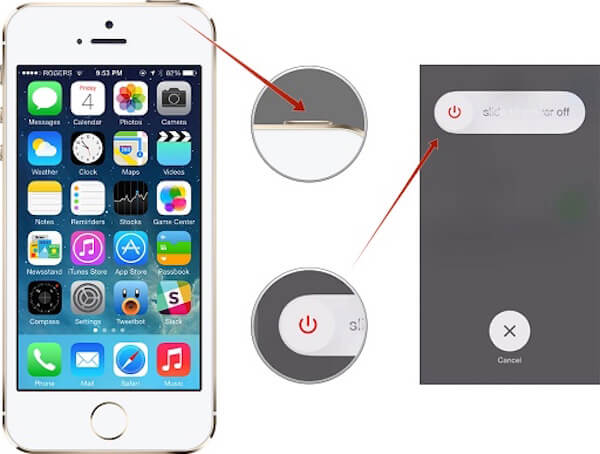
Metodo 4: Aggiorna la versione iOS per correggere l'iPhone Siri che non funziona
Il tuo iPhone Siri non funziona può essere risolto aggiornando la versione iOS. Se stai ancora utilizzando una versione instabile di iOS, causerà molti problemi, incluso il mancato funzionamento di Siri. Quindi è necessario aggiornare la tua versione di iOS. Per aggiornare iOS, vai su Impostazioni> Generali> Aggiornamento software. Da qui puoi vedere l'ultima versione di iOS che puoi scaricare. Quindi tocca scarica e installa. Dopo aver accettato i termini e averlo confermato digitando la password, è possibile aggiornare la versione di iOS.

Metodo 5: Ripristina il tuo dispositivo per correggere iPhone Siri che non funziona
Reimpostare il tuo dispositivo per rendere il tuo iPhone come nuovo è anche un buon metodo per aggiustare il tuo iPhone. Siri non funziona. Per ripristinare il tuo dispositivo, puoi semplicemente farlo sul tuo iPhone o completarlo con l'aiuto di iTunes. Qui prendiamo come esempio l'azzeramento dell'iPhone sul dispositivo. Prima vai su Impostazioni e tocca Generale. Quindi vai su Ripristina pagina e tocca Cancella tutto il contenuto e le impostazioni. Conferma la tua scelta digitando la tua password e attendi che il tuo iPhone sia resettato. Quindi puoi testare di nuovo il tuo Siri.
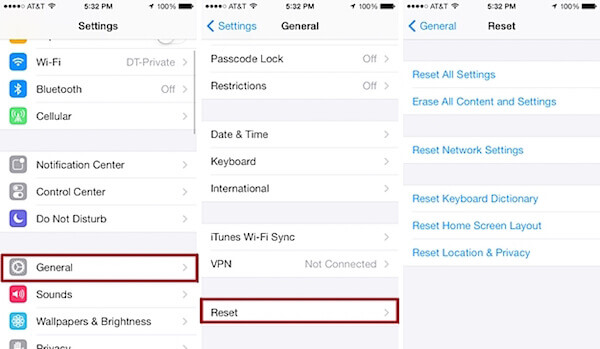
Metodo 6: Il modo professionale per risolvere l'iPhone Siri non funziona
Se tutti i modi che abbiamo menzionato sopra non possono aiutarti a risolvere il tuo iPhone Siri che non funziona, puoi provare in modo professionale in quanto segue. Il miglior software che vogliamo consigliarti si chiama Ripristino del sistema iOS, che può aiutarti a ripristinare il sistema iOS alla normalità in vari problemi. Ti consente di riparare il tuo iPhone bloccato in modalità di ripristino, modalità DFU, logo Apple, schermo nero e così via. Inoltre, ti aiuta a riparare tutte le versioni del tuo iPhone, iPad e iPod. L'utilizzo di questo meraviglioso software è davvero facile da ottenere e basta seguire i passaggi successivi per riparare Siri che non funziona.
Passo 1 . Scarica iOS System Recovery
Vai al sito Web ufficiale e scarica iOS System Recovery sul tuo computer. E quindi installarlo secondo le guide di installazione.
Passo 2 . Avvia iOS System Recovery
Quando scarichi correttamente iOS System Recovery sul tuo computer, avvialo per preparare Siri che non funziona. Quindi fai clic su "Altri strumenti" e scegli Ripristino del sistema iOS per accedere all'interfaccia.

Passo 3 . Avvia il ripristino del sistema iOS
Ora devi leggere i suggerimenti che ti dà e fare clic sul pulsante "Start" per avviare il ripristino del sistema iOS e riparare il tuo iPhone Siri che non funziona. E questo software rileverà automaticamente il problema del sistema del tuo iPhone.
Passo 4 . Metti iPhone in modalità di ripristino
Quindi fai clic su "Domanda" e segui la guida che questo software ti mostra per mettere il tuo iPhone in modalità di ripristino. Quindi devi scegliere il modello corretto e altre informazioni del tuo iPhone. Quindi fare clic su "Download" per scaricare il firmware.

Passo 5 . Fix iPhone Siri non funziona
Sii paziente e attendi che il plug-in sia completamente scaricato. Quindi iOS System Recovery risolverà automaticamente il tuo iPhone Siri non funzionante. E poi puoi fare un altro tentativo per scoprire se funziona ora o no. Con questo potente iOS System Recovery, puoi anche Correggere le foto di iPhone che non vengono visualizzate e altri problemi.

Domande frequenti sulla reimpostazione di un iPad bloccato
Cosa impedisce a Siri di funzionare?
Se l'audio del dispositivo è disattivato o il Feedback vocale è disattivato, Siri potrebbe non funzionare.
Perché Siri su Mac non funziona?
Il problema potrebbe essere causato dalla tua connessione Internet. Per consentire a Siri di funzionare su Mac, devi essere connesso tramite Wi-Fi o Ethernet. O il motivo potrebbe essere che il server Siri stesso è temporaneamente danneggiato.
Puoi usare Siri mentre ascolti musica?
Sì, Siri può agire come un DJ virtuale per riprodurre e gestire la tua musica.
Conclusione
Se hai un problema simile al tuo iPhone, Siri non funzionerà la prossima volta, segui semplicemente i metodi elencati in questo articolo. Se ti piace questo articolo, condividili con i tuoi amici. Spero che otterrai qualcosa di utile in questo articolo.








